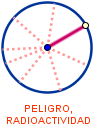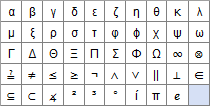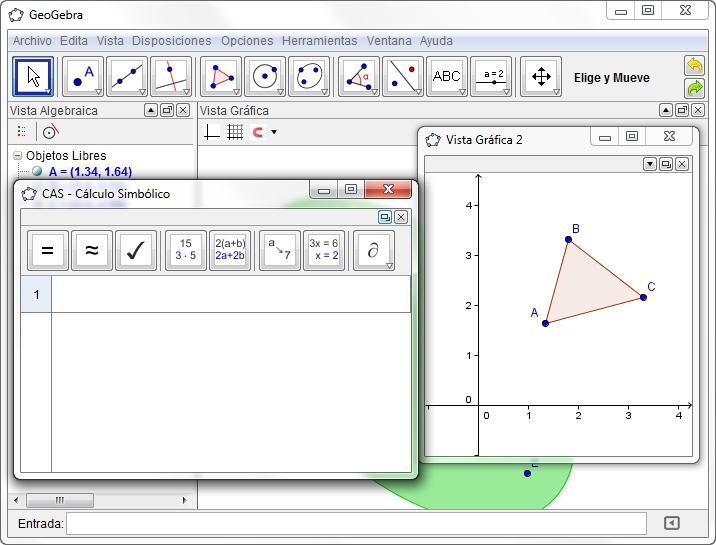INTERFAZ
► Interfaz
► Introducción
La interfaz de GeoGebra
La pantalla de GeoGebra se divide en varias zonas:
- En la parte superior se encuentran los Menús y las Herramientas (barra de botones).
- En la parte central, la Vista Algebraica a la izquierda, la gran Vista Gráfica central y la Hoja de Cálculo a la derecha.
Al inicio, la Hoja de Cálculo está oculta. Para mostrarla, elegir Menú Vista
Hoja de Cálculo.
Podemos elegir cualquier idioma para la interfaz en el Menú Opciones
Idioma. Entre ellos, el catalán, el euskera y el gallego.

Los botones Deshace y Rehace, en la parte derecha de la barra de Herramientas, son muy útiles para devolver la construcción a un estado anterior.
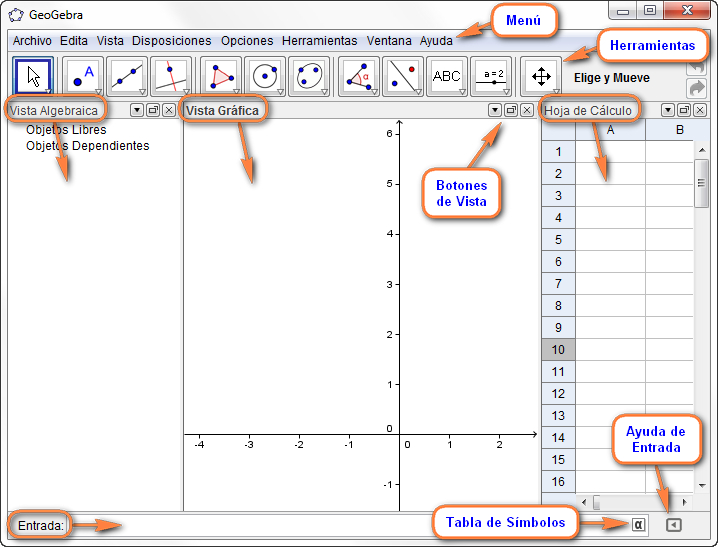
- En la parte inferior se sitúa la Barra de Entrada.
En ella podemos introducir diversos tipos de expresiones (comandos, operaciones de ingreso directo,
textos...). Está compuesta, de izquierda a derecha, por el
Campo de Entrada, el cuadro
 Símbolos y la
Símbolos y la  Ayuda de Entrada.
Ayuda de Entrada.
|
|
La Ayuda de Entrada contiene las funciones predefinidas y los comandos. Se despliega al hacer clic en el icono
situado en la parte derecha de la Barra de Entrada.
La parte central, con sus tres vistas principales (Algebraica, Gráfica y Hoja de Cálculo), permite la visualización de tres diferentes representaciones de un objeto (representación gráfica, algebraica y tabular). Estas tres representaciones responden al unísono y dinámicamente a cualquier cambio de valor en el objeto, sin importar cómo haya sido creado.
Excepto los Menús, las demás zonas pueden visualizarse o no a voluntad, activando los ítems correspondientes del Menú Vista.
Además, existe otra vista, oculta por defecto: el Protocolo de Construcción.
|
En la parte superior derecha de cada vista, la barra del título cuenta con tres pequeños botones que facilitan algunas posibilidades:
Las distintas vistas se pueden redistribuir en la ventana de GeoGebra. Basta arrastrarlas por su barra de título (es decir, hacer clic en su título y arrastrar a otra posición). Videoclip Además, la barra de Herramientas y la Barra de Entrada se pueden situar en el margen superior o inferior de la ventana de GeoGebra, eligiendo la posición deseada en sus correspondientes ítems del Menú Vista. |